Menghapus video di HP memang sering terjadi, apalagi jika memori sudah penuh. Namun, terkadang video penting ikut terhapus, bahkan secara permanen.
Mengembalikan Video Terhapus Permanen dari HP
Jika video belum terhapus permanen, pemulihan relatif mudah. Namun, jika sudah permanen, peluang pemulihannya lebih kecil. Berikut beberapa cara mengembalikan video yang terhapus permanen dari HP Anda, baik tanpa maupun dengan bantuan laptop.
1. Periksa Sampah Galeri
Sebelum mencoba langkah yang lebih rumit, cek dulu folder sampah di galeri HP. Video yang baru saja dihapus biasanya masuk ke sini sebelum dihapus permanen (biasanya setelah 30 hari).
Cara memeriksa folder sampah bervariasi tergantung merk HP. Pada Samsung, misalnya, Anda bisa membuka aplikasi galeri, klik ikon tiga garis, lalu pilih folder sampah. Cari video yang ingin dipulihkan, lalu pilih opsi “Restore” atau “Pulihkan”.
2. Manfaatkan Google Photos
Google Photos adalah layanan cadangan foto dan video di Android. Jika Anda mengaktifkan fitur cadangan otomatis, Anda bisa mengembalikan video dari Google Photos.
Buka aplikasi Google Photos dan cari video yang hilang. Jika ditemukan, unduh langsung ke galeri HP Anda. Jika tidak ada di galeri, cek folder Sampah Google Photos (“Koleksi > Sampah”). Video yang masih ada di sana bisa dipulihkan.
3. Gunakan Google Drive
Google Drive juga bisa menjadi solusi jika Anda telah mengaktifkan fitur cadangan otomatis. Buka aplikasi Google Drive, pilih akun yang terhubung, lalu cari video yang hilang.
Unduh video tersebut ke HP Anda. Pastikan Anda telah masuk ke akun Google yang sama saat mencadangkan video.
4. Memanfaatkan iCloud (untuk iPhone)
Pengguna iPhone bisa memanfaatkan iCloud untuk memulihkan video yang terhapus. Buka situs iCloud di browser HP Anda dan masuk dengan Apple ID.
Cari menu ‘Photos’, lalu pilih album “Recently Deleted”. Temukan video yang ingin dipulihkan dan klik ‘Recover’. Video akan kembali ke galeri iPhone yang tersinkronisasi dengan iCloud.
5. Coba Aplikasi DiskDigger
DiskDigger adalah aplikasi Android yang bisa membantu memulihkan file yang terhapus. Unduh dan instal aplikasi ini dari Play Store.
Buka aplikasi, pilih ‘search for lost videos’, lalu pilih video yang ingin dipulihkan dan simpan ke lokasi penyimpanan di HP Anda.
Mengembalikan Video Terhapus Permanen dengan Laptop
Untuk metode ini, Anda memerlukan laptop dan software pemulihan data. Berikut dua pilihan yang bisa Anda coba.
1. Menggunakan DroidKit
DroidKit adalah software pemulihan data yang dapat diinstal di laptop. Hubungkan HP ke laptop, buka DroidKit, dan pilih opsi pemulihan data.
Pilih “pemulihan cepat dari perangkat”, pilih jenis data (Video), dan ikuti instruksi di layar untuk memindai dan memulihkan video.
2. Menggunakan DiskInternals Uneraser
DiskInternals Uneraser adalah software pemulihan data lain yang bisa digunakan di laptop. Hubungkan HP ke laptop, instal dan buka aplikasi.
Pilih lokasi penyimpanan di HP (memori internal atau kartu SD), lakukan pemindaian, pilih video yang ingin dipulihkan, dan tentukan lokasi penyimpanan di laptop.
Tips Pencegahan Kehilangan Video
Sebagai langkah pencegahan, aktifkan fitur pencadangan otomatis di HP Anda, baik menggunakan Google Photos, iCloud, atau layanan cloud storage lainnya. Dengan begitu, Anda memiliki salinan video dan dapat memulihkannya kapan pun dibutuhkan. Selalu pastikan penyimpanan cloud Anda memiliki ruang yang cukup untuk menampung semua data Anda.

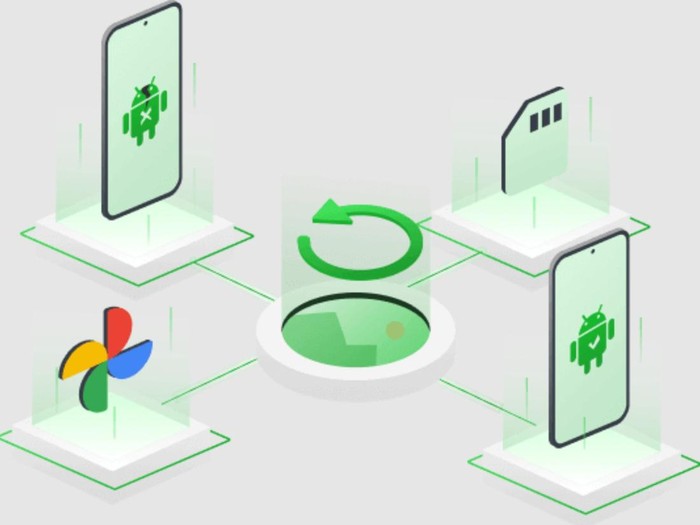

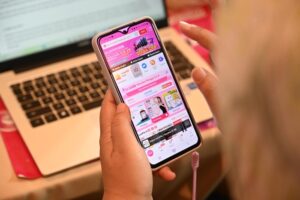
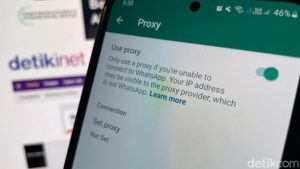
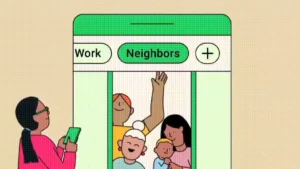




Leave a Comment